Windows?Server?2019?網絡負載均衡NLB服務的安裝配置及驗證
(1)在NLB1中打開【服務器管理器】,選擇【添加角色和功能】。
(2)進入【開始之前】界面,安裝條件確認無誤后,點擊【下一步】。
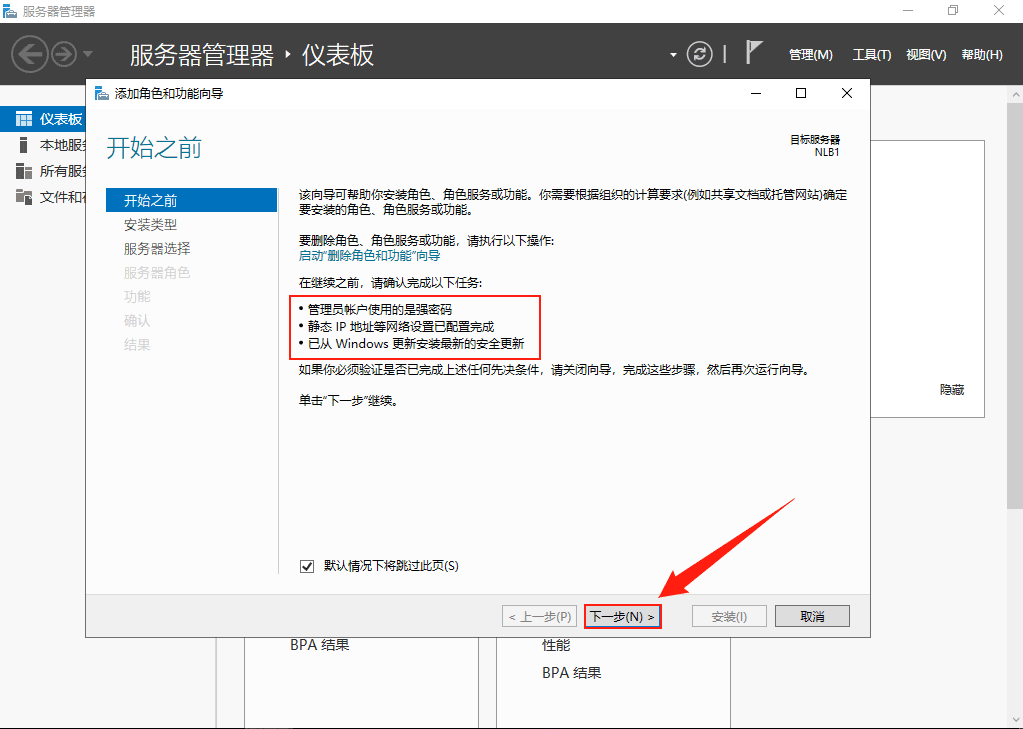
(3)進入【安裝類型】界面,系統默認選擇【基于角色或功能的安裝】,點擊【下一步】。
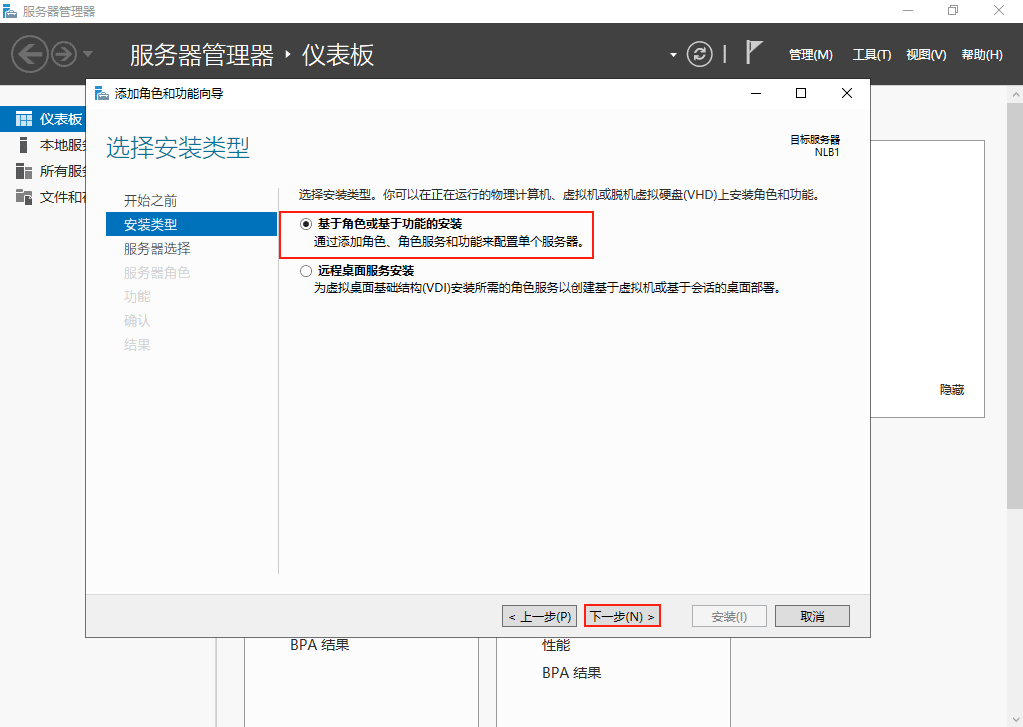
(4)進入【服務器選擇】界面,系統默認選擇【從服務器池中選擇服務器】,核對服務器名稱和IP地址無誤后,點擊【下一步】。
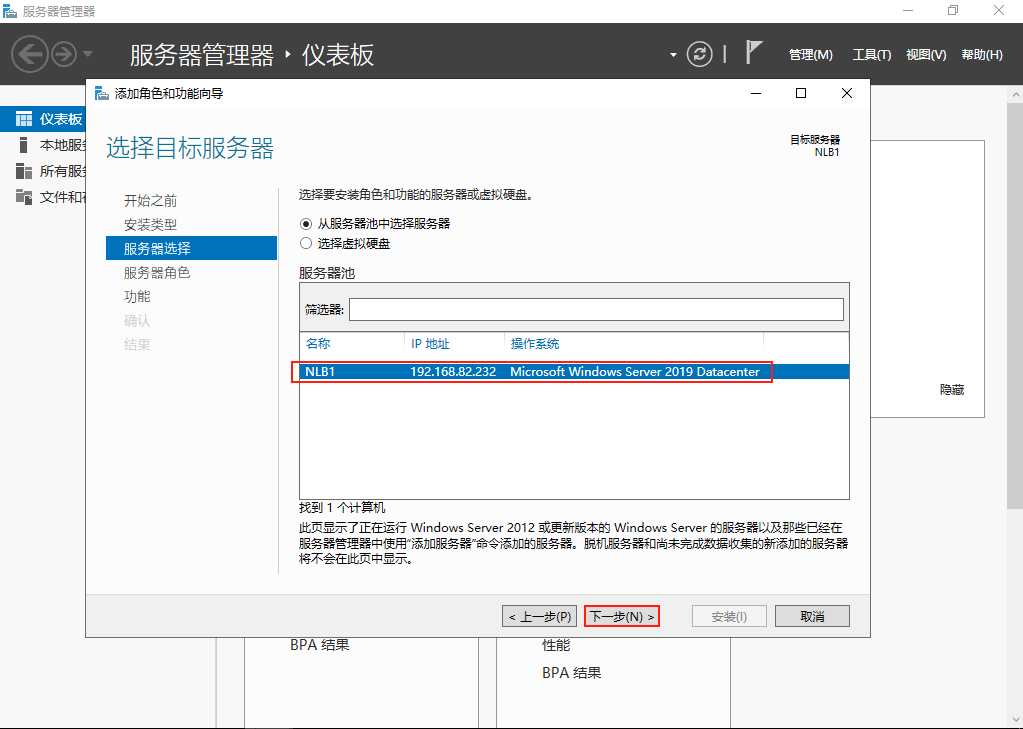
(5)進入【服務器角色】界面,直接點擊【下一步】。

(6)進入【功能】界面,勾選【網絡負載平衡】。
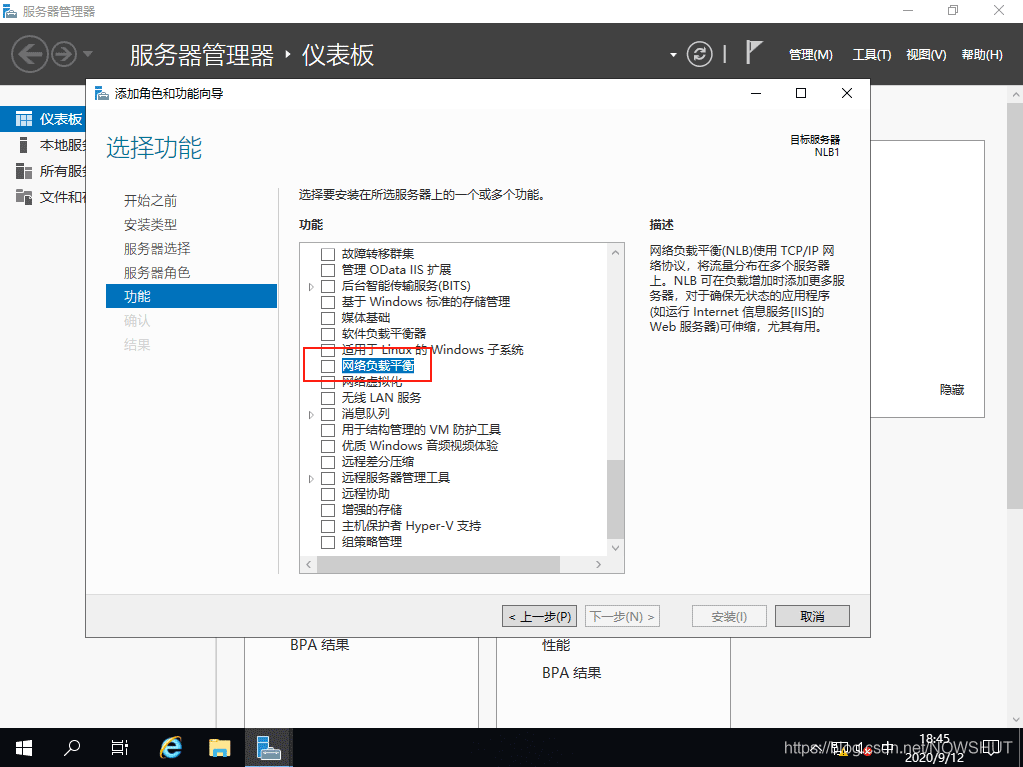
在彈出的對話框中,點擊【添加功能】。

返回【服務器角色】界面,【網絡負載平衡)】已被勾選,點擊【下一步】。
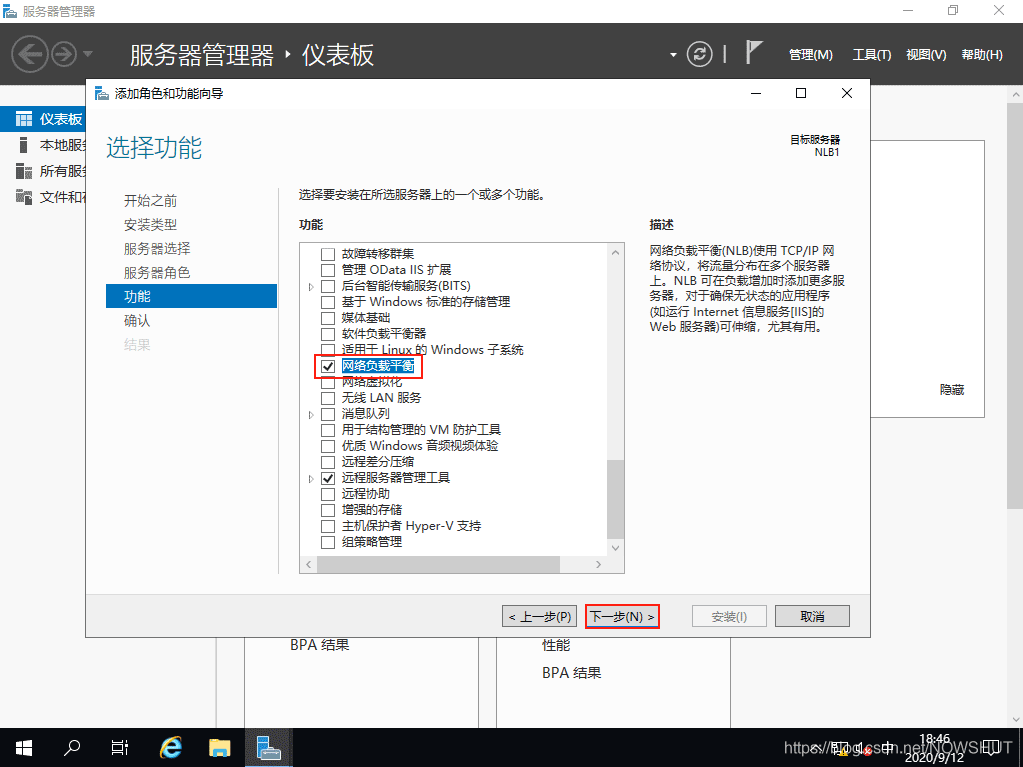
(7)進入【確認】界面,確認無誤后,點擊【安裝】。

(8)進入【結果】界面,等待一段時間后,系統提示NLB安裝完成后,即可以關閉安裝界面。

在NLB2和NLB3上執行相同的安裝操作。
4.2 創建NLB集群(1)在 NLB1 上打開【服務器管理器】——>【工具】——>【網絡負載平衡管理器】。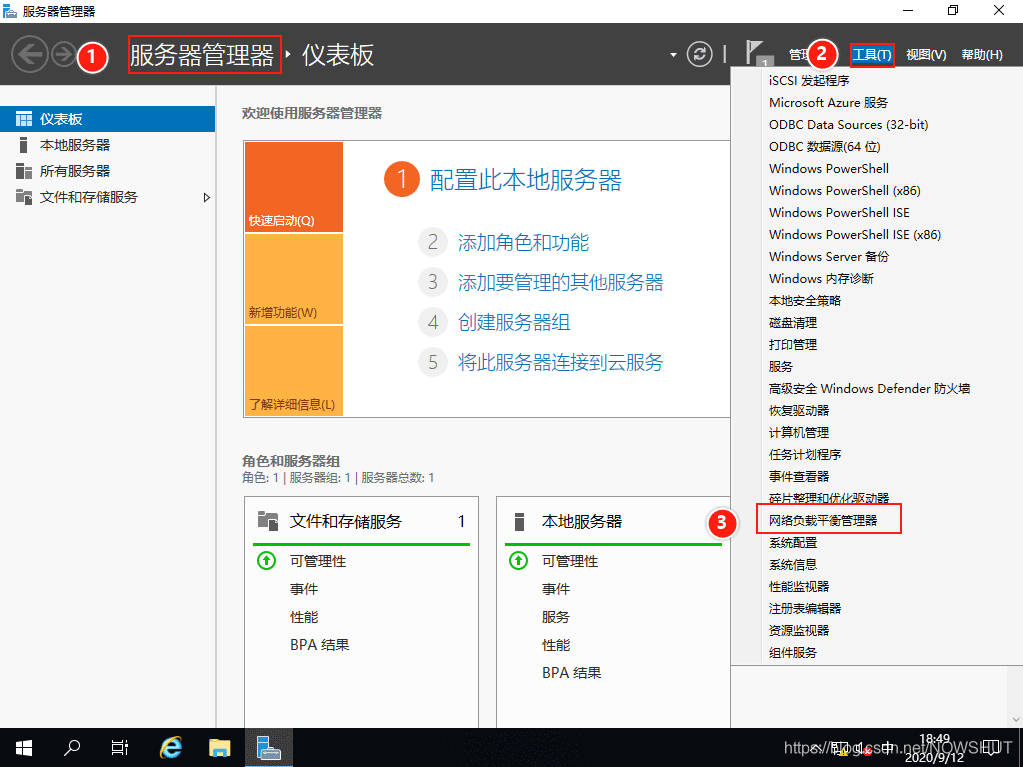
(2)在左側找到【網絡負載平衡群集】,點擊鼠標右鍵,選擇【新建群集】。

(3)在主機欄中輸入 NLB1 的 IP 地址,然后點擊【連接】,連接成功后,下方窗口會顯示 NLB1 的 IP 地址及網卡名稱,點擊【下一步】。

(4)在【優先級】中選擇最高級【1】,即NLB1在該群集中優先對外提供服務,點擊【下一步】。
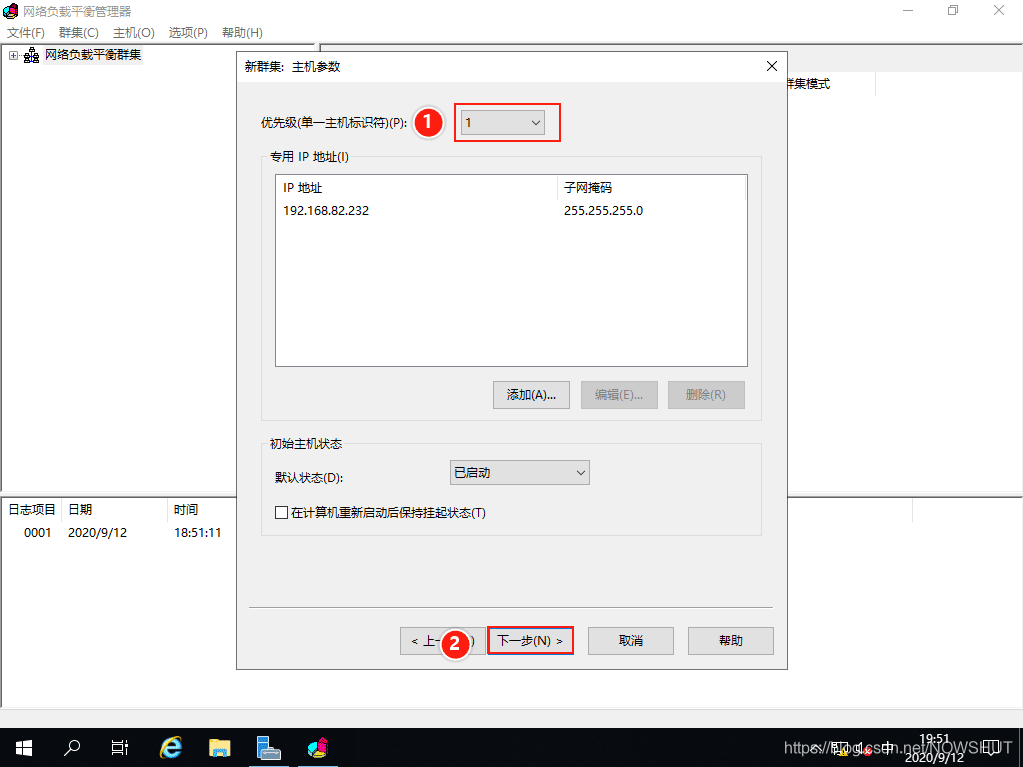
(5)設置負載平衡群集的共享群集IP地址,點擊【添加】,設置群集IP地址為10.0.0.1,點擊【確定】,返回后點擊【下一步】。
這里的10.0.0.1是負載平衡群集的虛擬IP地址,即三臺NLB服務器均提供相同的服務,但是從邏輯上聚合為一臺服務器,10.0.0.1是這臺服務器的IP地址。

(6)設置群集相關參數,群集的操作模式有單播、多播和IGMP多播。
單播模式下,各個節點的網絡適配器將重新制定一個新的虛擬MAC地址;
多播模式下,各個節點的網絡適配器保留原有的MAC地址。
選擇【多播】,點擊【下一步】。
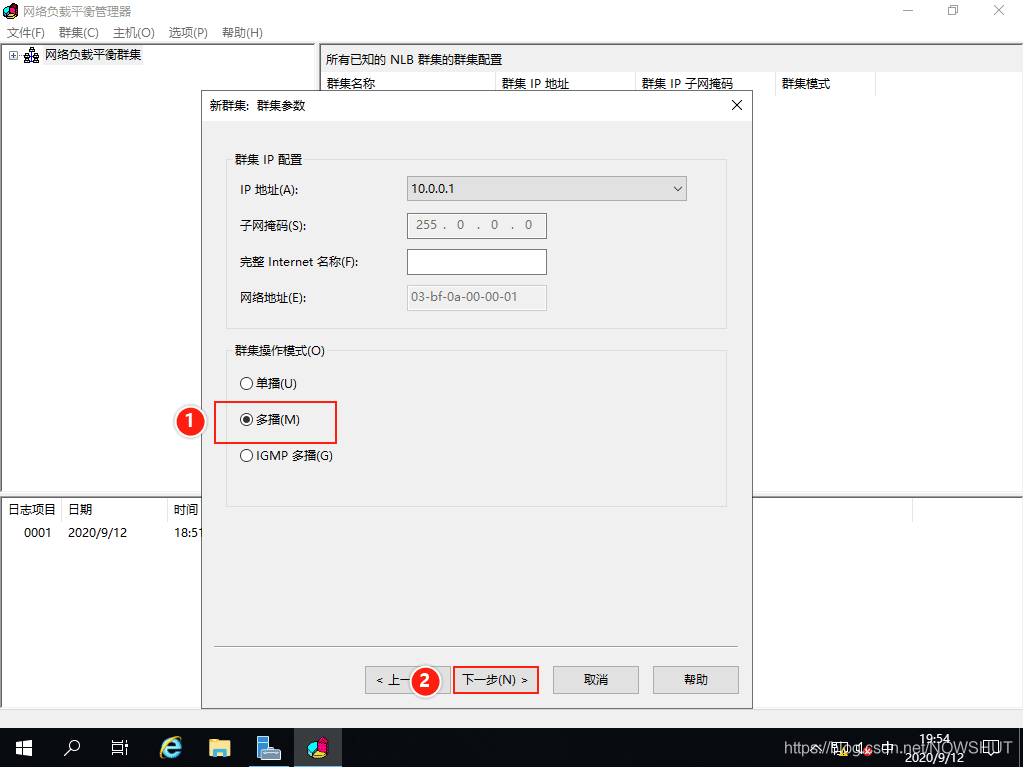
(7)點擊【完成】。

(8)返回【網絡負載平衡管理器】主頁后,看到IP地址為10.0.0.1的群集已經被創建成功,已有成員NLB1。
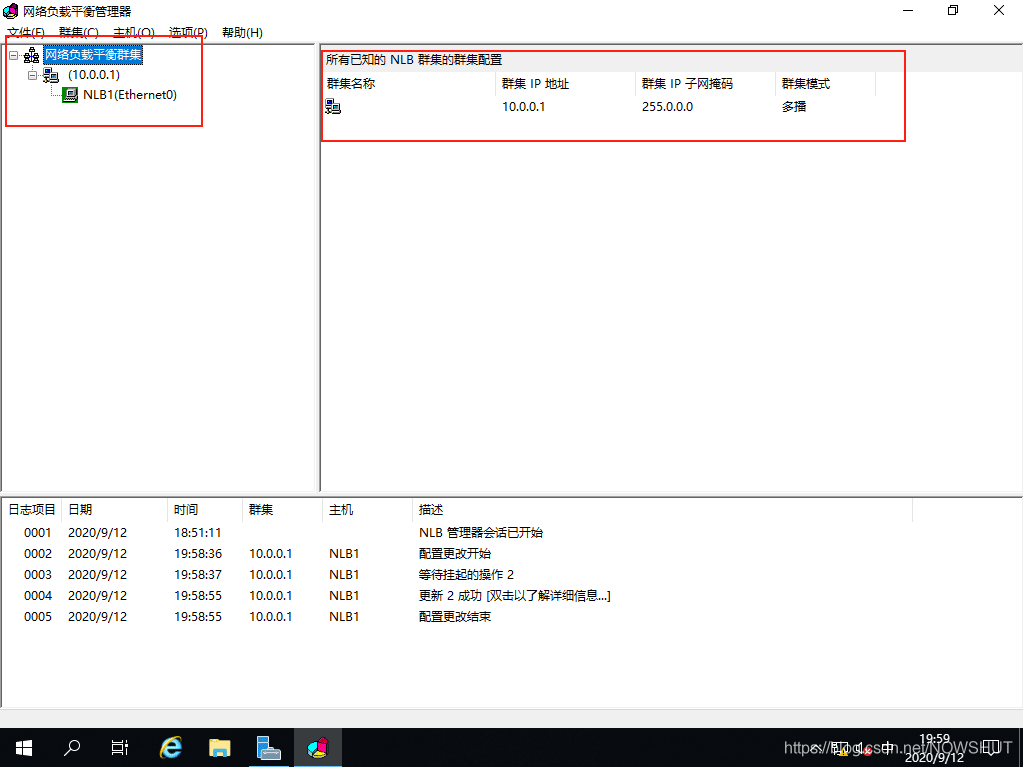
(1)對10.0.0.1群集點擊鼠標右鍵,選擇【添加主機到群集】。

(2)輸入NLB2的IP地址:192.168.82.233,點擊【連接】,需要等到一段時間,彈出連接憑據提示框,輸入NLB2的管理員用戶賬戶和密碼,點擊【確定】。
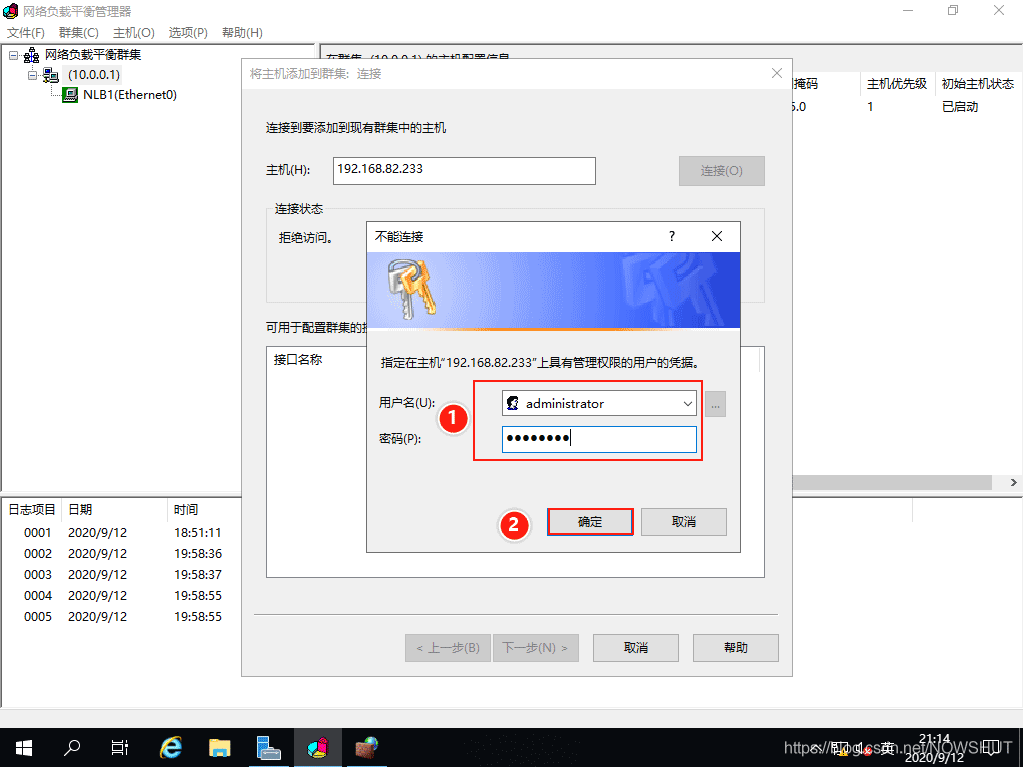
等待一段時間后,下方接口中顯示NLB2的IP地址,選擇192.168.82.233的接口,點擊【下一步】。
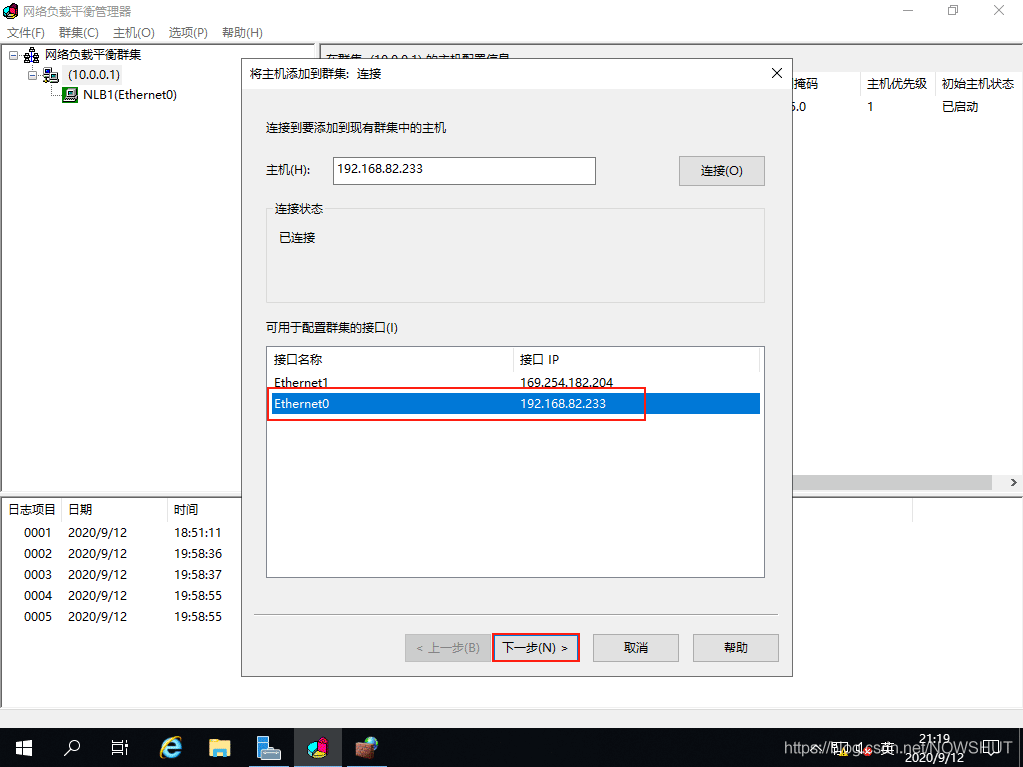
(3)設置NLB2的優先級,NLB1設置為優先級最高的“1”,那么NLB2的優先級設置為“2”。NLB1出現故障時,NLB2繼續對外提供服務。最后點擊【下一步】。

(3)點擊完成即可。

(4)返回網絡負載平衡管理器主頁后,等到一段時間,NLB2的狀態從掛起變為已聚合說明NLB2成功加入到10.0.0.1群集中。
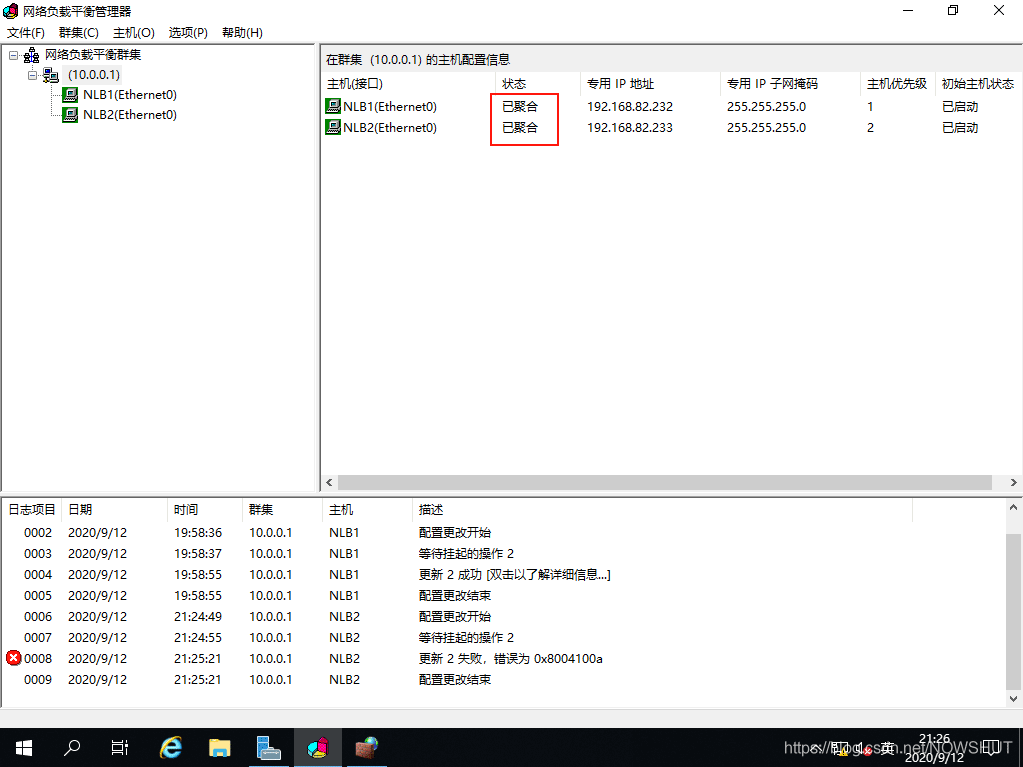
(5)對NLB3進行同樣的操作(1)-(4)步驟。

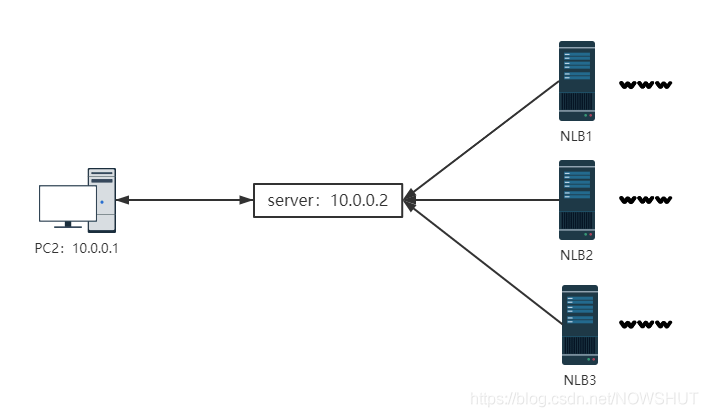
NLB1-3中NLB工作正常,且均安裝了IIS,并正常提供Web服務功能。
為了驗證負載均衡效果,在NLB1中的Web頁面內容為:NLB1。在NLB2中的Web頁面內容為:NLB1。在NLB3中的Web頁面內容為:NLB1。
當三臺NLB服務器正常工作時,測試PC2通過10.0.0.1訪問群集的Web站點,這時顯示內容應該的為NLB1,
當把NLB1服務器關閉時,再次訪問群集的Web站點,這時顯示內容還是NLB1
5.2 安裝IIS服務(1)在NLB1服務器中安裝IIS服務,具體過程見【Web服務的安裝和配置】一文。
(2)安裝好后,在NLB1中打開IIS管理器,展開左側菜單欄,右鍵點擊默認Web站點【Default Web Site】,選擇【瀏覽】。
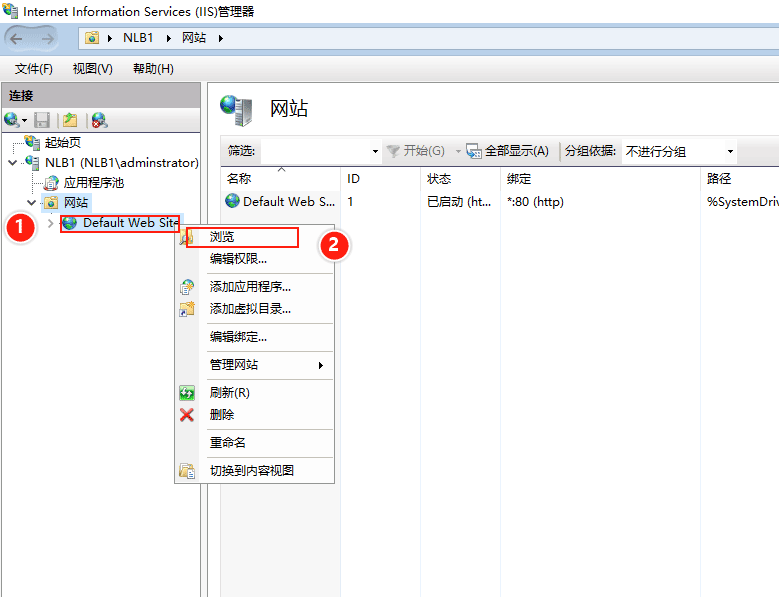
(3)在桌面上創建名為【index】的文本文件,其內容為:NLB1,保存后,更改文件擴展名為.html。將index.html復制到剛才打開的【wwwroot】文件夾中。
在【wwwroot】文件夾中無法直接創建文本文件。
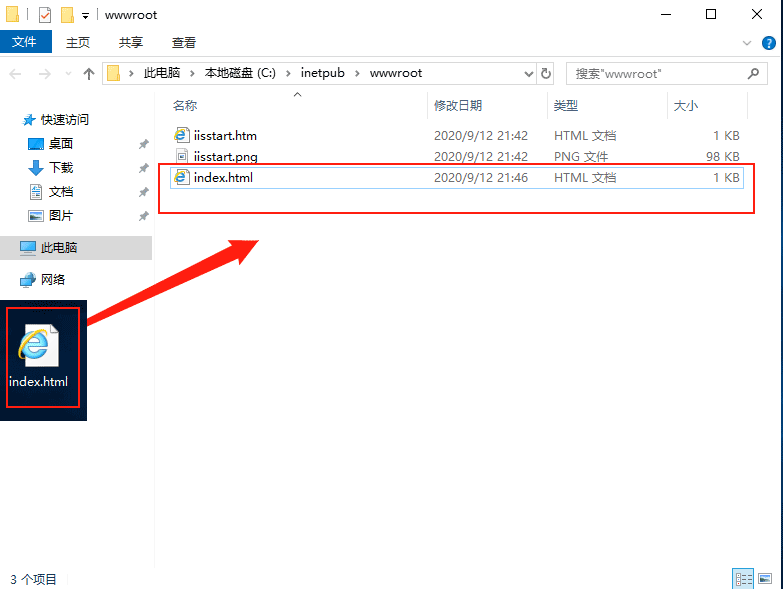
(4)返回IIS管理器,雙擊進入【默認文檔】,將【index.html】移動到最頂部,即優先識別【index.html】為Web站點的首頁。

(5)在NLB1的瀏覽器中測試Web站點,打開瀏覽器輸入:http://192.168.82.232,顯示內容為:NLB1,說明Web站點修改成功。

(6)對NLB2和NLB3執行相同的操作步驟(1)-(5),Web顯示內容也為NLB1。
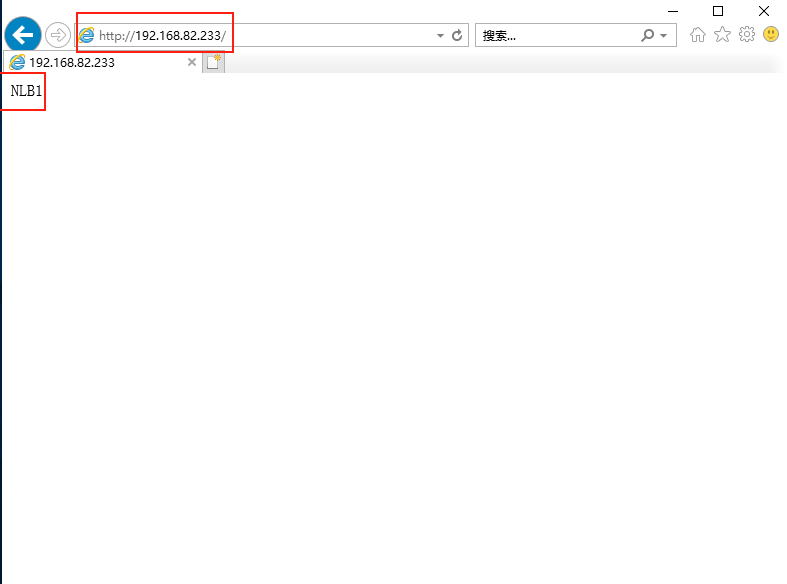

當三臺NLB服務器的Web站點工作正常時,使用PC2通過NLB服務器群集對外提供服務的IP訪問站點。
(1)將PC2的IP地址改為10.0.0.2,然后打開瀏覽器,在地址欄輸入: http://10.0.0.1,頁面顯示。
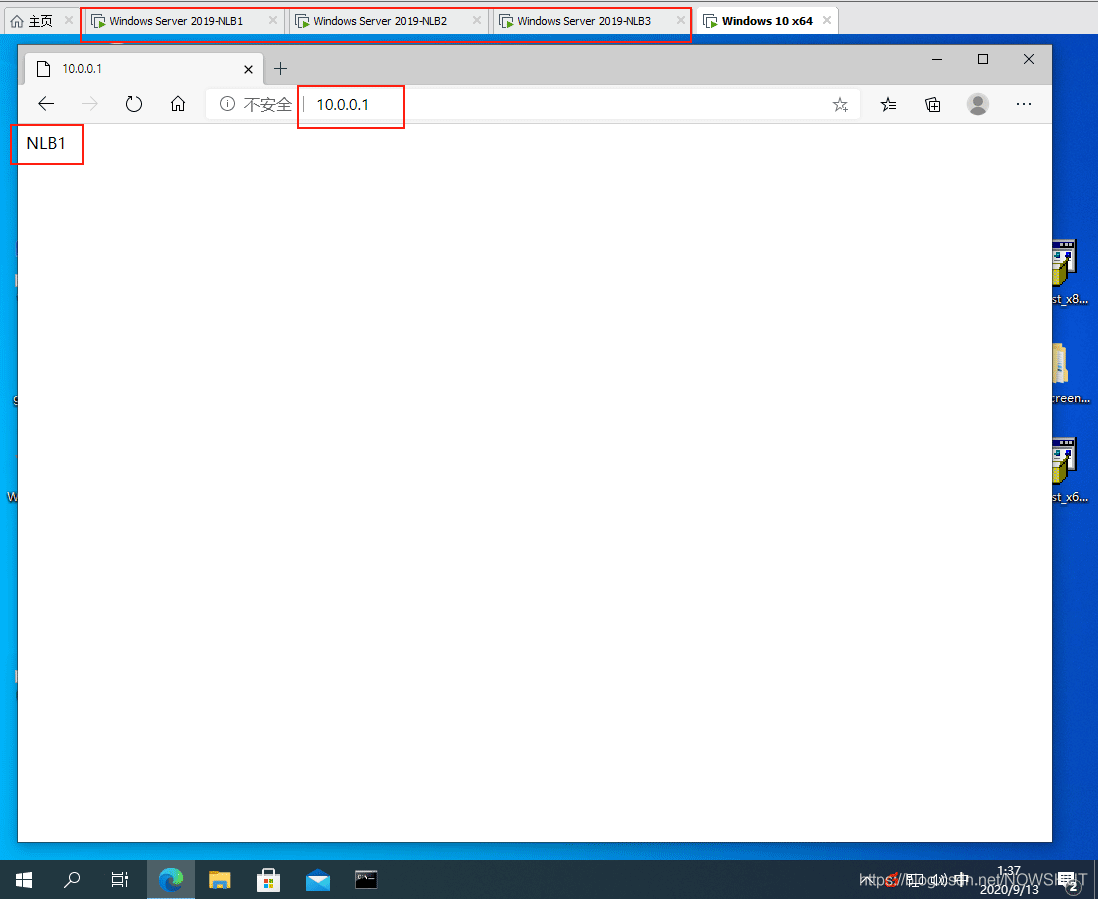
(2)將NLB1服務器關機后,打開瀏覽器,在地址欄輸入: http://10.0.0.1,頁面依然顯示NLB1。
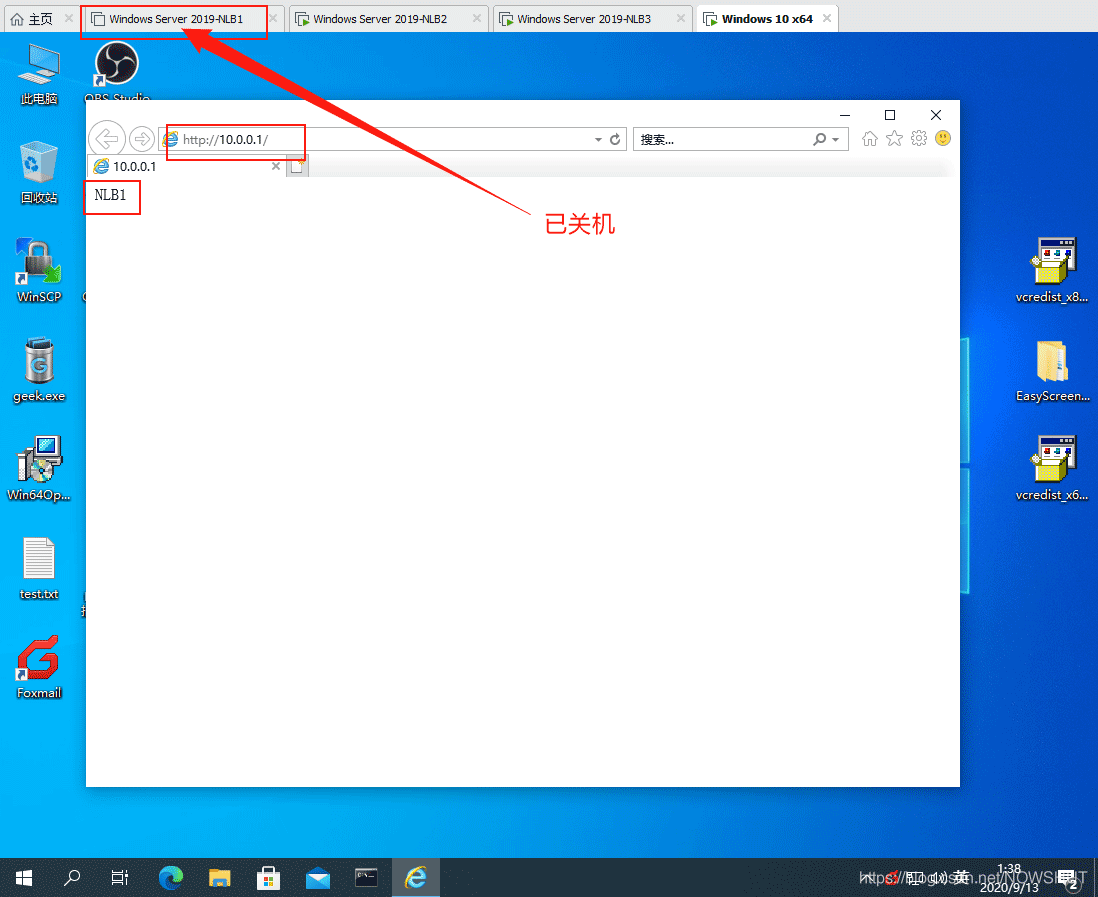
(3)將將NLB3服務器關機后,打開瀏覽器,在地址欄輸入:http://10.0.0.1,頁面依然顯示NLB1。
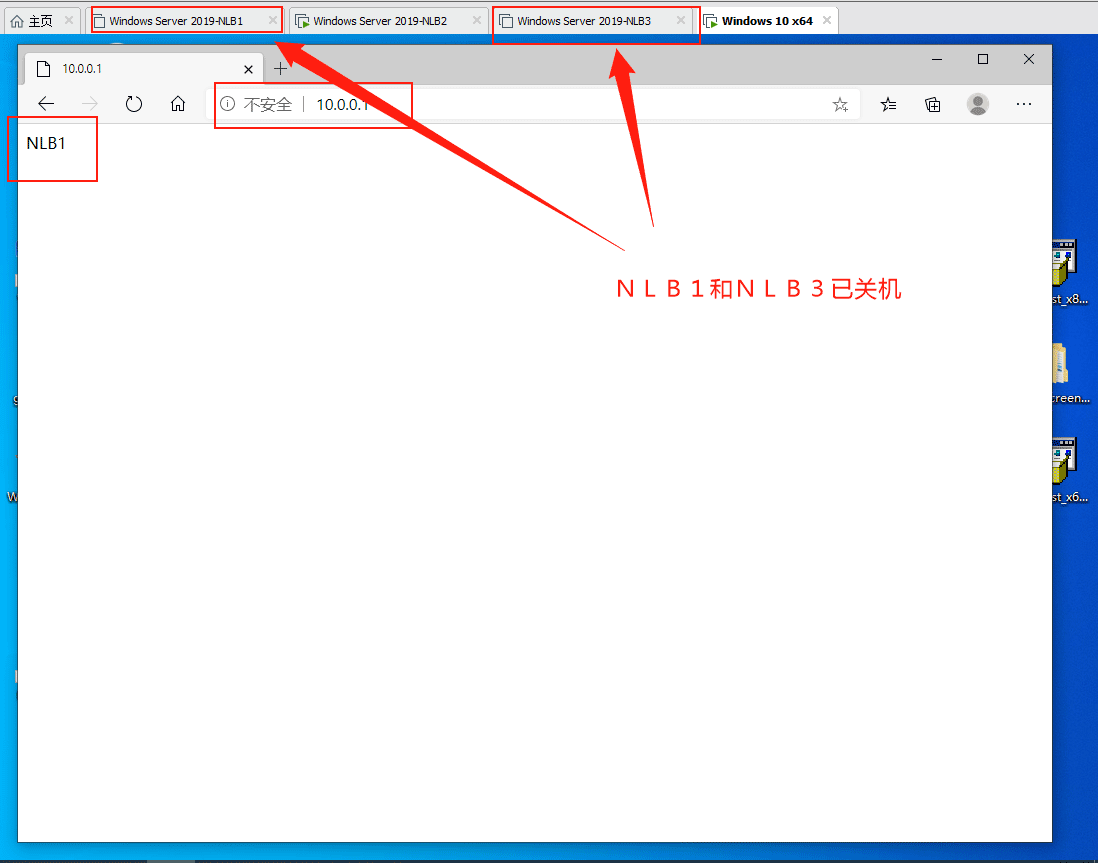
什么是負載均衡?
Microsoft Docs:
Network Load Balancing
到此這篇關于Windows Server 2019 網絡負載均衡NLB服務的安裝配置及驗證的文章就介紹到這了,更多相關網絡負載均衡NLB內容請搜索好吧啦網以前的文章或繼續瀏覽下面的相關文章希望大家以后多多支持好吧啦網!
相關文章:
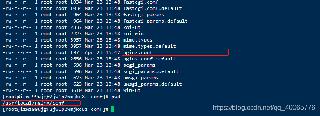
 網公網安備
網公網安備